बड़ी पीडीएफ फाइलों के साथ काम करते समय, कभी-कभी आप केवल प्रासंगिक पृष्ठों को विभाजित करना चाहते हैं और उन महत्वपूर्ण भागों को अलग-अलग फ़ाइल में सहेजने के लिए अलग करना चाहते हैं। ठीक उसी तरह जैसे जब आप कोई ईबुक डाउनलोड करते हैं और आप उसमें से कुछ अध्यायों को सहेजना चाहते हैं, पूरी किताब को नहीं। पृष्ठों को निकालने की प्रक्रिया न केवल ईमेल के माध्यम से आसानी से साझा करने के लिए फ़ाइल आकार को कम करती है बल्कि आपको वेब पेजों, वर्ड प्रोसेसिंग दस्तावेज़ों या पावरपॉइंट प्रस्तुतियों के लिए नई फ़ाइल का उपयोग करने की अनुमति देती है।
यदि आप जल्दी से पीडीएफ से पेज निकालना चाहते हैं और आपका डेस्कटॉप पहुंच से बाहर है, तो आप काम करने के लिए अपने मोबाइल डिवाइस का उपयोग कर सकते हैं और सौभाग्य से यह बिना किसी पीडीएफ संपादक को खरीदे किया जा सकता है।
तो, आइए देखें कि आप किसी तृतीय-पक्ष उपयोगिता की सहायता के बिना PDF पृष्ठों को कैसे अलग कर सकते हैं।

Android में PDF से पृष्ठ निकालें
Android में पृष्ठ निकालना एक बहुत ही सरल प्रक्रिया है, जबकि ऐसा करने के लिए कई तृतीय-पक्ष उपकरण हैं, जिनकी चर्चा नीचे की गई है:
चरण 1- अपने डिवाइस पर PDF दस्तावेज़ लॉन्च करें> ‘तीन-बिंदु’ . पर क्लिक करें ऊपरी दाएं कोने में स्थित आइकन> 'प्रिंट करें' . टैप करें विकल्प।
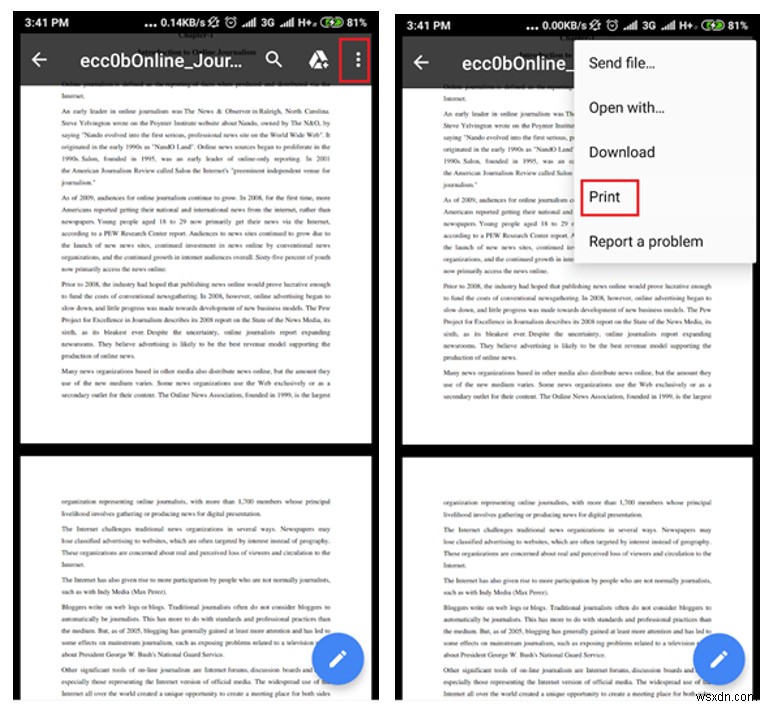
चरण 2- ‘एक प्रिंटर चुनें’ दबाएं बाईं ओर विकल्प> इसे ‘PDF के रूप में सहेजें’ . के रूप में सेट करें ।
चरण 3 उसके नीचे, ड्रॉप-डाउन बटन पर टैप करें 'कागज का आकार' > पेज कॉलम के तहत, ‘रेंज ऑफ 59’ चुनें सभी 59 के बजाय।

नोट: 59 हमारे संदर्भ पीडीएफ फाइल में पृष्ठों की कुल संख्या है।
चरण 4- 'रेंज ऑफ़ 59' विकल्प पर क्लिक करने के बाद, पेजों की संख्या दर्ज करें आप निकालना चाहते हैं।
उदाहरण के लिए:2-3 या 7-11.

चरण 5- वांछित पृष्ठों का चयन करने के बाद, पीडीएफ आइकन . पर क्लिक करें (निचले-दाईं ओर स्थित)> आपको 'सेव स्क्रीन' के लिए निर्देशित किया जाएगा।
आवश्यक विवरण भरें जैसे कि नई फ़ाइल का नामकरण और उस स्थान का चयन करना जहाँ आप नए पीडीएफ दस्तावेज़ को सहेजना चाहते हैं। बस, आपका काम हो गया!

iOS में PDF से पृष्ठ निकालें
Apple उपयोगकर्ताओं के लिए, यहाँ PDF पृष्ठों को अलग करने और एक दस्तावेज़ को सहेजने की तरकीब दी गई है।
चरण 1- आईक्लाउड ड्राइव या आईओएस के लिए फाइल मैनेजर के जरिए पीडीएफ फाइल खोलें। इसके खुलने के बाद> ‘साझा करें’ पर क्लिक करें बटन> और हिट करें 'प्रिंट करें' ।

चरण 2- प्रिंटर विकल्प . पर पृष्ठ> 'श्रेणी' चुनें उन पृष्ठों में से जिन्हें आप निकालना चाहते हैं। पृष्ठों की संख्या चुनने के बाद> पिंच आउट करें पूर्वावलोकन पृष्ठों में।
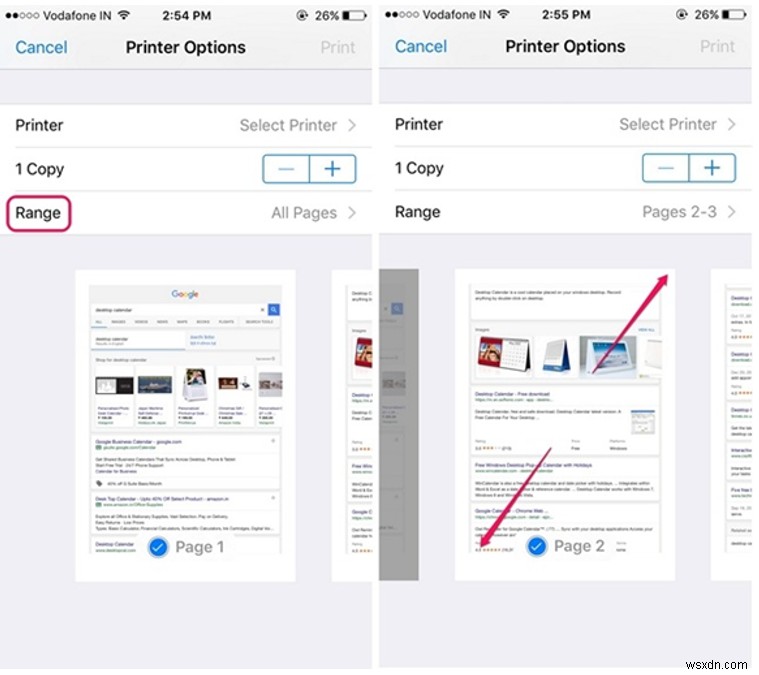
चरण 3- आपको एक नए पेज पर ले जाया जाएगा जहां आपको ‘Share’ . पर टैप करना होगा फिर से बटन> सहेजें नई पीडीएफ फाइल।
आपने आईओएस में पीडीएफ से पृष्ठों को सफलतापूर्वक निकाला है।
निष्कर्ष
यह आपके विचार से कहीं ज्यादा आसान था, है ना? जब बड़ी पीडीएफ फाइलों के साथ काम करने की बात आती है तो ये विधियां विशेष रूप से बहुत उपयोगी होती हैं। अब, भारी पीडीएफ फाइलों से अलग-अलग पेजों को विभाजित करना फिर कभी कोई समस्या नहीं होगी। These simple and effective methods will get your job done without investing a single penny in PDF editing applications &software.
